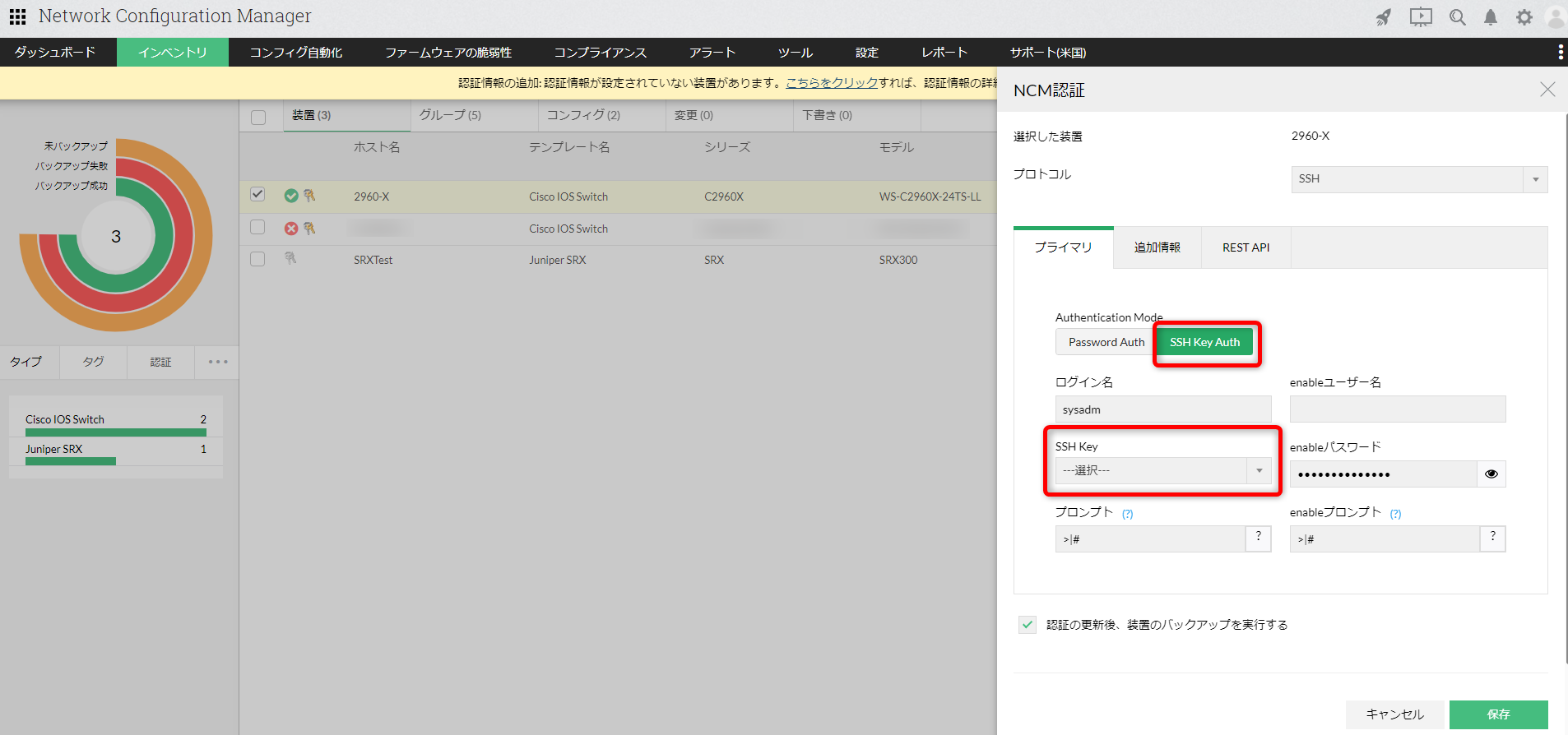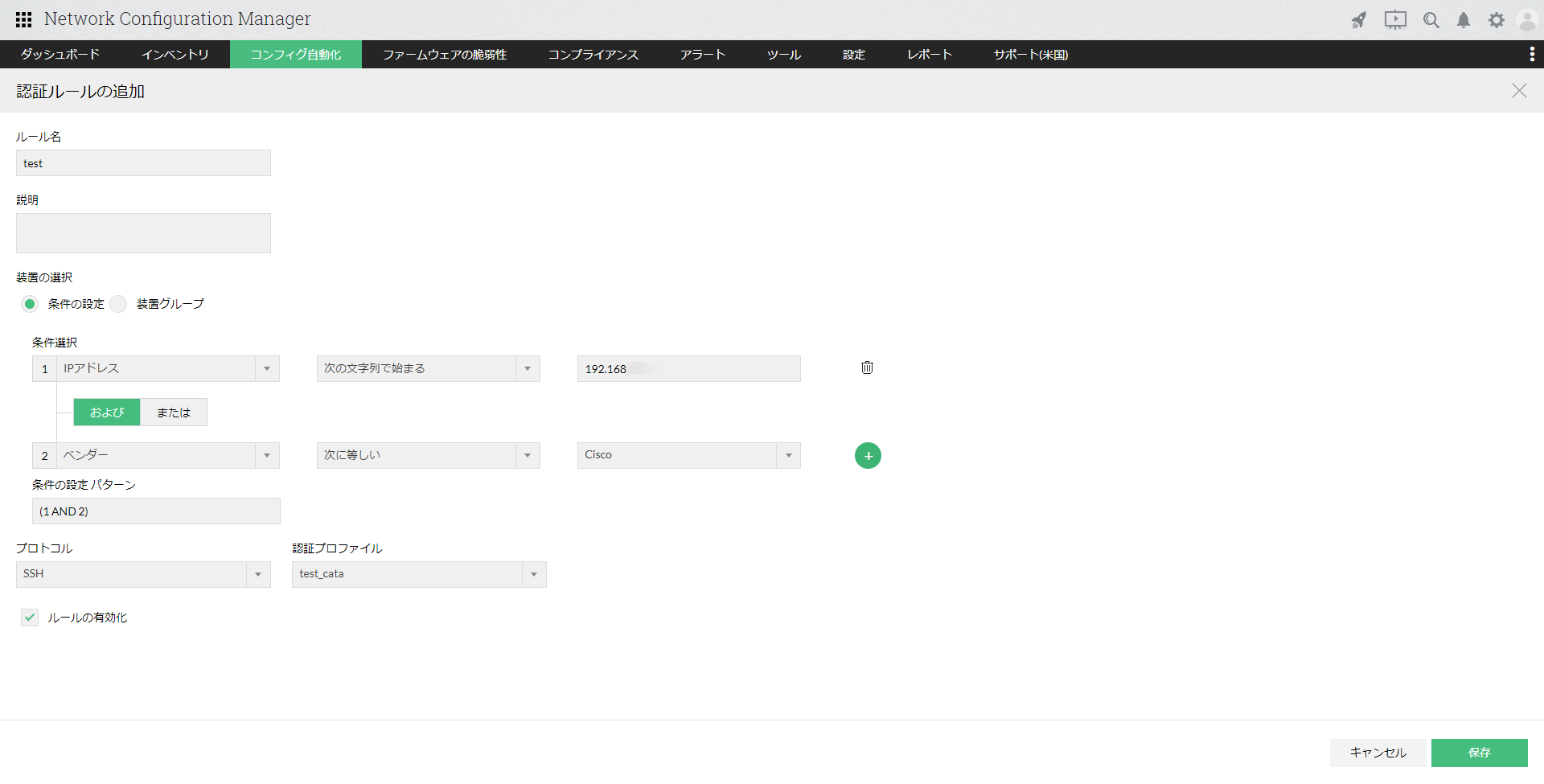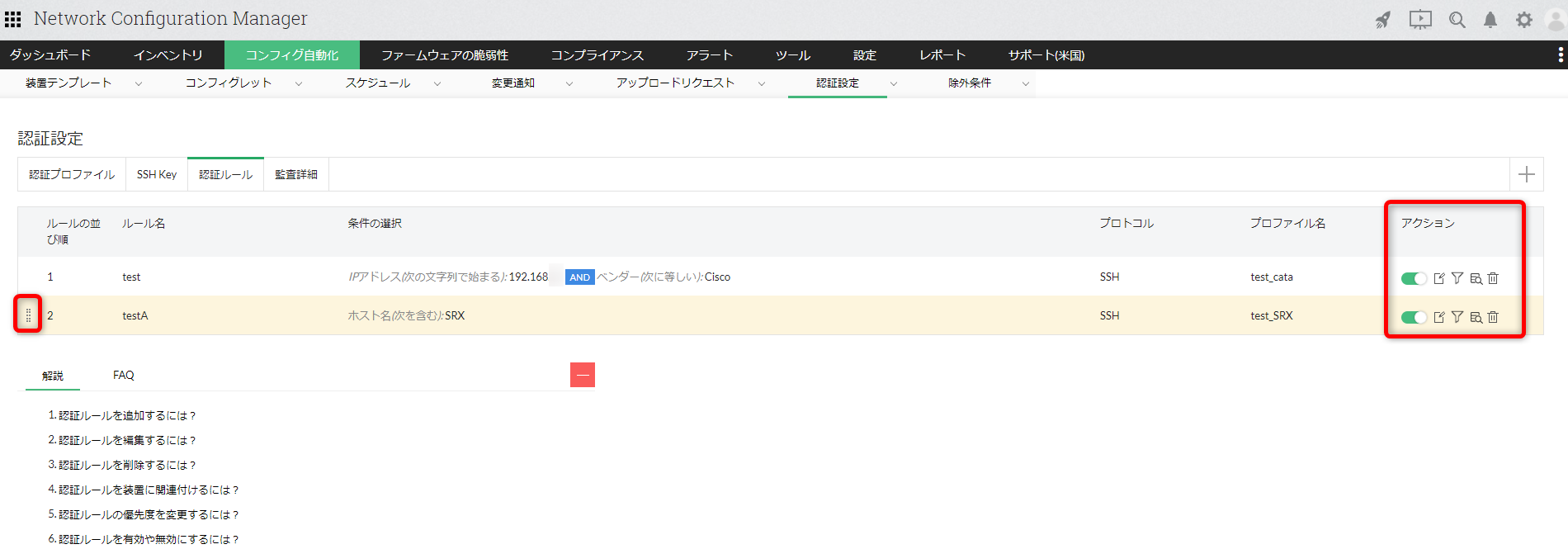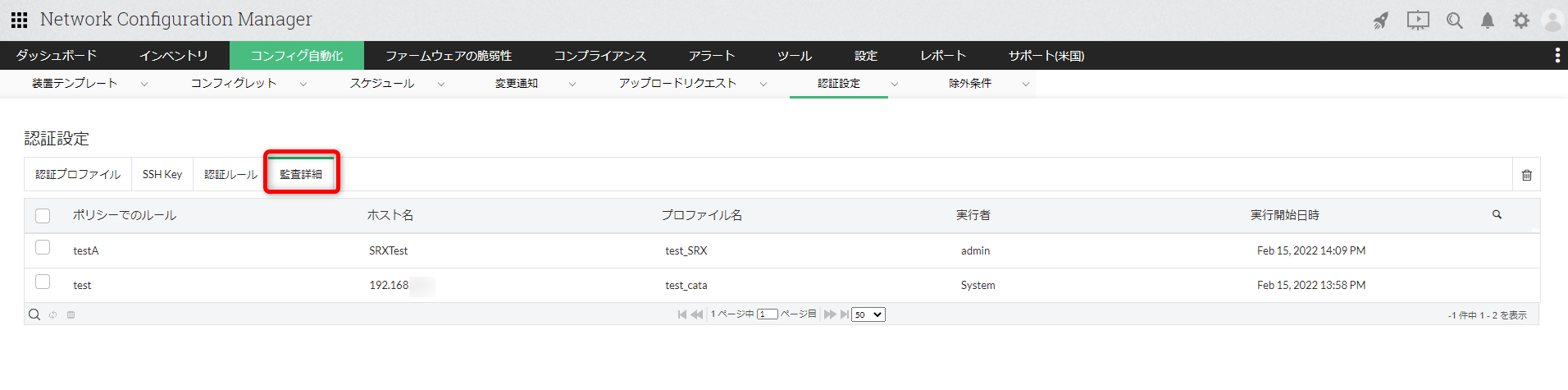その他認証設定
概要
[コンフィグ自動化]タブでは認証設定に関する複数の機能を設定します。
[認証プロファイル]設定はビルド12.5.476以降、[設定]→[装置管理]配下から[コンフィグ自動化]→[認証設定]配下に移動しました。
SSH Key
CLI認証やREST API認証とは別に、SSH Public Key(SSH公開鍵)認証を行うことができます。
※Network Configuration Managerは、Open SSHキーフォーマットをサポートしています。
以下の手順でSSH Key情報をインポートします。
設定画面
[コンフィグ自動化]→[認証設定]→[SSH Key]
- [コンフィグ自動化]→[認証設定]→[SSH Key]画面右上の[+]アイコンをクリック
- Private Key(秘密鍵)ファイルをインポートし、キーファイルに設定したパスフレーズ、任意のプロファイル名、コメントを入力し保存
キーファイルの作成方法
Linuxの場合
- インストールサーバーにターミナルでアクセス
- 以下のコマンドを実行し、パスフレーズを設定
ssh-keygen -t <algorithm-name> -b <no of bits> - 生成された[id_rsa.pub]ファイルの内容を参照し、対象装置に設定
Windowsの場合
- インストールサーバーにOpenSSHをインストール
- コマンドプロンプトを管理者権限で起動
- [ssh-keygen]コマンドでキーファイルを生成し、対象装置に設定
[SSH Key]画面でキーファイルを保存後、以下の手順で対象装置の認証情報を設定します。
- [インベントリ]→[装置]画面で対象装置の鍵アイコンをクリックし、[NCM認証]画面を表示
- 認証プロトコルを選択し、[プライマリ]タブから[SSH Key Auth]を選択
- ログイン名とenableユーザー名、enableパスワードを任意に入力し、[SSH Key]から作成したプロファイル名を選択して保存
- [NCM認証]画面では、[Password Auth]または[SSH Key Auth]のいずれかを選択できます。
- [SSH Key Auth]を選択した場合、[ターミナル]機能を使用する際は、対象装置のログインパスワードを直接入力する必要があります。
認証ルール
本機能では、認証プロファイルの自動適用をサポートします。
事前に認証プロファイルと、認証プロファイルを適用する装置の条件を設定しておくことで、装置追加時の認証プロファイル適用の自動化や装置追加後の一括適用を実現します。
以下の手順で認証ルールを追加します。
設定画面
[コンフィグ自動化]→[認証設定]→[認証ルール]
- [コンフィグ自動化]→[認証設定]→[認証ルール]画面右上の[+]をクリック
- ルール名を任意に入力
- [条件の設定]を選択し、認証プロファイルを適用する装置の条件を設定
※複数条件を指定する場合には、[+]アイコンから条件を追加できます。
※[装置グループ]を選択すると、既存で存在する装置グループ名が表示されます。- ホスト名
- IPアドレス
- ベンダー
- 装置テンプレート
- シリーズ
- モデル
- OSバージョン
- カスタムカラム1、2、3
- プロトコルならびに認証プロファイルをプルダウンから選択
- [ルールの有効化]にチェックを入れ、保存
上記設定により以後、追加した新規装置が認証ルールの条件に該当する場合に、指定した認証プロファイルが自動で適用されます。
※コンフィグバックアップも自動で行れます。
- 手動で既存装置に一括適用する場合には、[認証ルール]一覧のアクション[選択した装置でルールを実行します]から任意の装置に適用することができます。
- 追加した認証ルールの有効化/無効化、編集、削除は、[認証ルール]一覧のアクションから実行できます。
- 複数の認証ルールを追加した場合、先頭の認証ルールから順に適用が試行されます。
[ルールの並び順]左にカーソルをあて、認証ルールの順番を変更することで、優先度を付けることができます。
[装置グループ]を選択した際の留意事項
装置グループの作成については、こちらのページをご参照ください。
- [インベントリ]→[装置グループ]で、[Criteria]を指定して作成している場合
新規装置が装置グループのCriteria条件を満たしていると、当該装置は装置グループに追加され、認証ルールが適用されます。
※既存装置については、装置グループを作成すると装置グループに自動追加されますが、認証ルールは適用されません。手動で適用してください。 - [インベントリ]→[装置グループ]で、[装置]、[装置グループ]、[インポート]のいずれかを指定して作成している場合
新規装置が追加されても、認証ルールは自動適用されません。認証ルールを手動で適用してください。
監査詳細
確認画面
[コンフィグ自動化]→[認証設定]→[監査詳細]
[監査詳細]タブでは、認証ルールの適用履歴を表示します。
以下の項目ごとに適用状況を一覧で表示します。
- ポリシーでのルール
適用した認証ルール名を表示します。 - ホスト名
認証ルールを適用したホスト名を表示します。 - プロファイル名
認証ルールに関連付けられた認証プロファイル名を表示します。 - 実行者
認証ルールを適用した実行者名を表示します。
※認証ルールによる自動適用の場合、Systemが表示されます。
※認証ルールを手動で実行した場合、実行したNetwork Configuration Managerユーザー名が表示されます。 - 実行開始日時
認証ルールを適用した日時を表示します。
監査ログにチェックを入れ、画面右上の削除アイコンから、不要な監査ログを削除できます。